c口耳机插上没反应 电脑typeC插耳机没声音怎么解决
更新时间:2024-01-06 18:30:11作者:xiaoliu
当我们使用电脑时,有时会遇到一些问题,比如插上耳机后却没有任何反应,或者使用Type-C接口插上耳机后却无声音输出,这些问题可能会给我们的使用体验带来一些困扰。我们应该如何解决这些问题呢?在本文中我们将探讨一些可能的解决方法,帮助大家解决这些耳机插入的问题,以便能够更好地享受音乐和视频的乐趣。
具体步骤:
1.一、如图所示,准备一个typeC耳机。

2.二、如图红箭头所示,将typeC耳机插入电脑的typeC接口。然后开启电脑音乐,发现音乐还是外放,没有在耳机中出现。
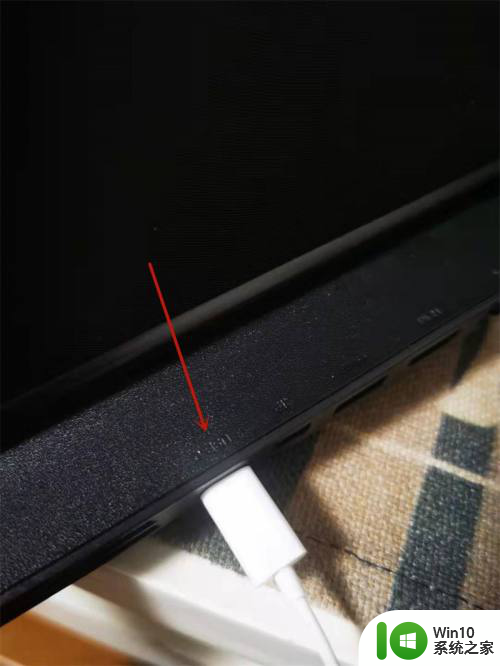
3.三、来到电脑主页,如图所示找到右下方的声音图标。然后右击,弹出新窗口,如图红箭头所示,找到“打开声音设置(E)”,并点击进入新页面。
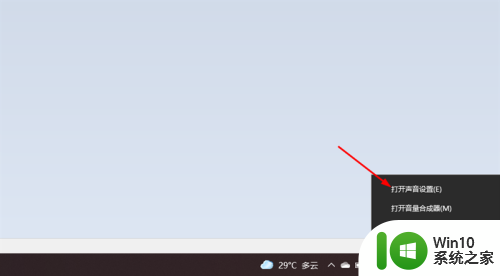
4.四、在新页面找到“选择设备输出”,如图1红箭头所示。点击“扬声器”,然后会有下拉菜单,如图2红箭头所示,点击“耳机”。
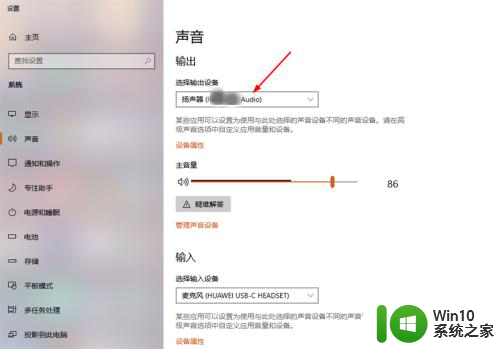
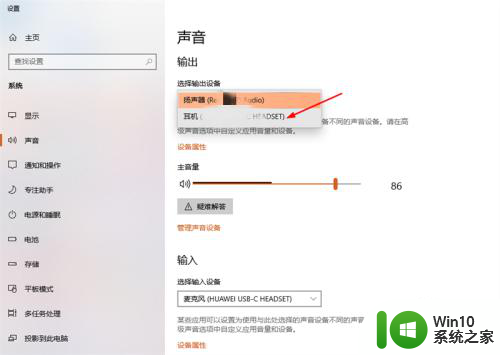
5.五、点击后,“选择设备输出”就变为“耳机”。这样设置后,耳机就有声音了。
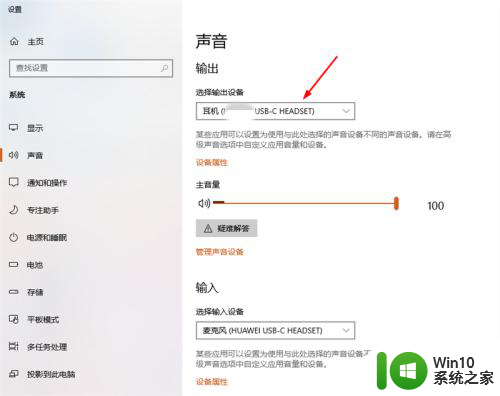
以上就是耳机插上没有反应的全部内容,如果你遇到这种情况,不妨尝试以上方法来解决,希望对大家有所帮助。
c口耳机插上没反应 电脑typeC插耳机没声音怎么解决相关教程
- c口耳机怎么插电脑 电脑typeC接口插耳机无法识别怎么解决
- win10插上耳机后没声音 win10笔记本电脑插上耳机无声音的解决办法
- 电脑主机耳机没有声音怎么办 台式电脑插入耳机没有声音的原因
- win10电脑扬声器耳机或者耳机没声 win10系统耳机插入无声音的解决方法
- win10专业版前面板耳机没声音怎么设置 win10系统前面板耳机插入没声音怎么解决
- 手机显示插着耳机 苹果手机插上耳机没有声音显示耳机模式图文教程
- 苹果耳机连接上但是声音外放 苹果手机插耳机没有声音怎么调整
- 耳机插电脑前面的孔没声音怎么弄win10 win10系统前面板耳机无声怎么设置
- 电脑主机插上音响没反应 音箱连接电脑后没有声音怎么办
- 电脑耳机插上去还是外放怎么办 耳机插入笔记本电脑无声音
- win10前置耳机插孔怎么开启没声音 win10系统前面板耳机插入无法识别怎么设置
- 蓝牙耳机能连接但是没声音是怎么回事 如何解决电脑蓝牙耳机连接后没有声音的问题
- 全球债市遭抛售,恒指或创新高,马士基业绩超预期
- 高通骁龙8至尊版发布,性能媲美桌面处理器,决胜AI时代的关键!
- 高通骁龙8至尊版发布:二代自研CPU性能逆天,最强AI更像真人
- 一个印度人救了微软,另一个毁了IBM?探讨印度人在科技行业的影响力
微软新闻推荐
- 1 高通骁龙8至尊版发布:二代自研CPU性能逆天,最强AI更像真人
- 2 英特尔AMD史诗级合作,捍卫X86生态:两大巨头联手,颠覆传统CPU格局
- 3 微信消失在桌面了,怎么找回 微信桌面快捷方式消失怎么恢复
- 4 打印机的纸怎么放进去 打印机纸盒放纸技巧
- 5 onedrive开始菜单 Win10如何设置Onedrive开启和使用
- 6 台式电脑如何连接打印机设备打印 台式电脑如何设置本地打印机
- 7 惠普笔记本win11移动硬盘怎么用 win11系统移动硬盘插入后不显示
- 8 微软称每天有超过15000条恶意QR码信息被发送到教育目标,如何有效应对?
- 9 win10系统电脑没有wifi选项 Win10无线网络不显示解决方法
- 10 win7能看见的文件夹win10看不到 win7可以访问win10但win10无法访问win7
win10系统推荐
- 1 番茄家园ghost win10 32位官方最新版下载v2023.12
- 2 萝卜家园ghost win10 32位安装稳定版下载v2023.12
- 3 电脑公司ghost win10 64位专业免激活版v2023.12
- 4 番茄家园ghost win10 32位旗舰破解版v2023.12
- 5 索尼笔记本ghost win10 64位原版正式版v2023.12
- 6 系统之家ghost win10 64位u盘家庭版v2023.12
- 7 电脑公司ghost win10 64位官方破解版v2023.12
- 8 系统之家windows10 64位原版安装版v2023.12
- 9 深度技术ghost win10 64位极速稳定版v2023.12
- 10 雨林木风ghost win10 64位专业旗舰版v2023.12
系统教程推荐
- 1 蜘蛛侠:暗影之网win10无法运行解决方法 蜘蛛侠暗影之网win10闪退解决方法
- 2 win10玩只狼:影逝二度游戏卡顿什么原因 win10玩只狼:影逝二度游戏卡顿的处理方法 win10只狼影逝二度游戏卡顿解决方法
- 3 U盘装机提示Error 15:File Not Found怎么解决 U盘装机Error 15怎么解决
- 4 《极品飞车13:变速》win10无法启动解决方法 极品飞车13变速win10闪退解决方法
- 5 window7电脑开机stop:c000021a{fata systemerror}蓝屏修复方法 Windows7电脑开机蓝屏stop c000021a错误修复方法
- 6 win10桌面图标设置没有权限访问如何处理 Win10桌面图标权限访问被拒绝怎么办
- 7 win10打不开应用商店一直转圈修复方法 win10应用商店打不开怎么办
- 8 无线网络手机能连上电脑连不上怎么办 无线网络手机连接电脑失败怎么解决
- 9 win10错误代码0xc0000098开不了机修复方法 win10系统启动错误代码0xc0000098怎么办
- 10 笔记本win10系统网络显示小地球只有飞行模式如何恢复 笔记本win10系统网络无法连接小地球图标灰色